No products in the cart.
آموزش Photoshop : شبیه سازی تصویر اشعه ایکس

آموزش Photoshop : شبیه سازی تصویر اشعه ایکس
توی این آموزش، شبیه سازی تصویر اشعه ایکس رو با Photoshop با هم می بینیم. برای این کار از تکنیک ها و ابزارهای ساده ای استفاده می کنیم. بیاین شروع کنیم!
با ” آموزش Photoshop : شبیه سازی تصویر اشعه ایکس ” با ما همراه باشید…
- سطح سختی: مبتدی
- مدت آموزش: 20 تا 30 دقیقه
- نرم افزار استفاده شده: Adobe Photoshop
گام اول
یک موز بر می داریم و اون رو با چاقوی تیز از وسط برش میدیم. موز رو روی یک کاغذ سفید میزاریم و عکس می گیریم.
ابزار Pen رو بر می داریم و لبه های موز رو دنبال می کنیم. می دونم روش های دیگه ای هم برای این کار وجود داره اما من از ابزار Pen استفاده کردم. Ctrl رو نگه می داریم و روی Thumbnail مربوط به مسیر کلیک می کنیم تا انتخاب بشه.

گام دوم
وارد پنجره Layers میشیم و لایه Background رو انتخاب می کنیم. Ctrl+J رو فشار میدیم و یک لایه جدید براش درست می کنیم. یک لایه مشکی هم بین لایه Background و Layer1 درست می کنیم.

گام سوم
لایه Layer 1 رو انتخاب می کنیم. Ctrl+I رو می زنیم تا Invert بشه. وارد پنجره Channels میشیم و کانال سبز رو روی دکمه Create New Channel درگ می کنیم تا Duplicate بشه. همچنان که این کانال انتخاب شده، Ctrl+L رو می زنیم و Levels رو تغییر میدیم. در تنظیمات زیر استفاده می کنیم و Ok می زنیم.
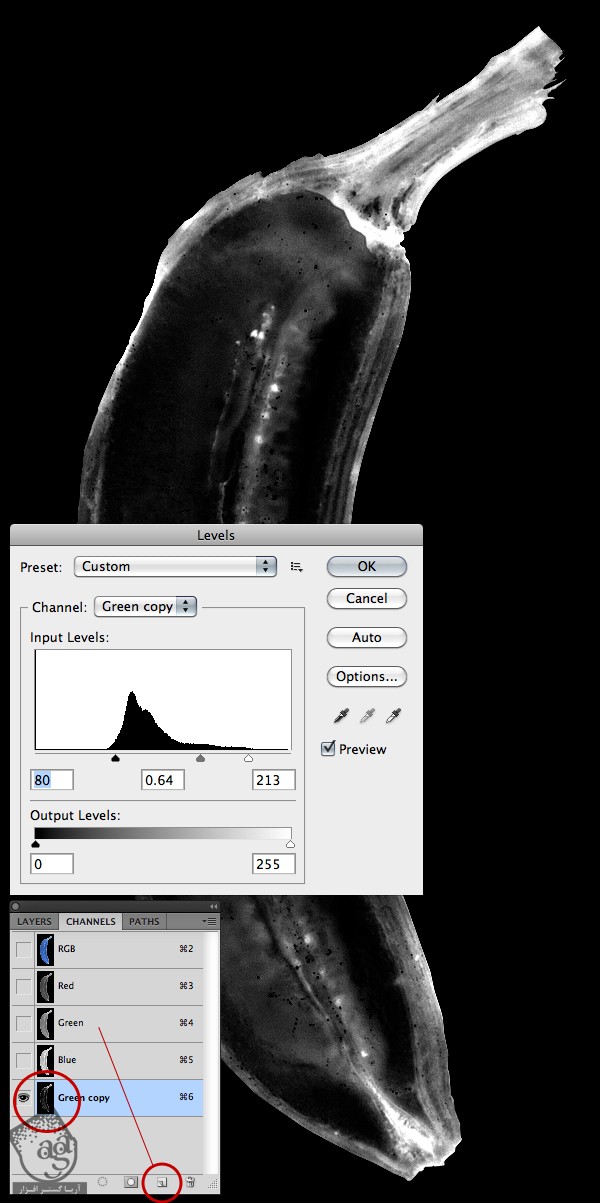
گام چهارم
Ctrl رو نگه می داریم و روی Thumbnail کانال Green Copy کلیک می کنیم. RGB Channel رو انتخاب می کنیم و میریم سراغ پنجره Layers.
Layer 1 رو انتخاب می کنیم. Ctrl+J رو می زنیم و اسم لایه جدید رو میزاریم Layer 2. لایه Layer 1 رو باز هم انتخاب می کنیم. Fill رو روی 16 درصد قرار میدیم. وارد مسیر Filter > Blur > Gaussian Blur میشیم و Radius رو میزاریم روی 3 و Ok می زنیم.
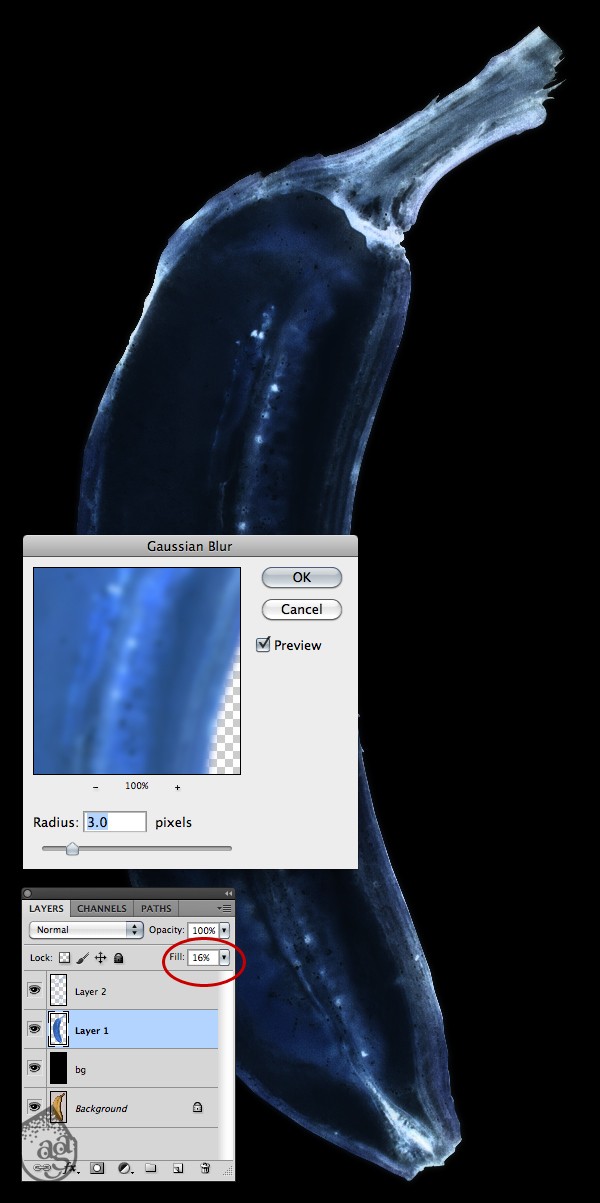
گام پنجم
با استفاده از ابزار Pen، 4 تا شکل رسم می کنیم. روی هر کدوم از اون ها دابل کلیک می نیم و Color Overlay و Inner Glow رو روی اون ها اعمال می کنیم. لایه ها رو یکی بعد از دیگری قرار میدیم. با هم گروه می کنیم و اسم گروه رو میزاریم Spine.
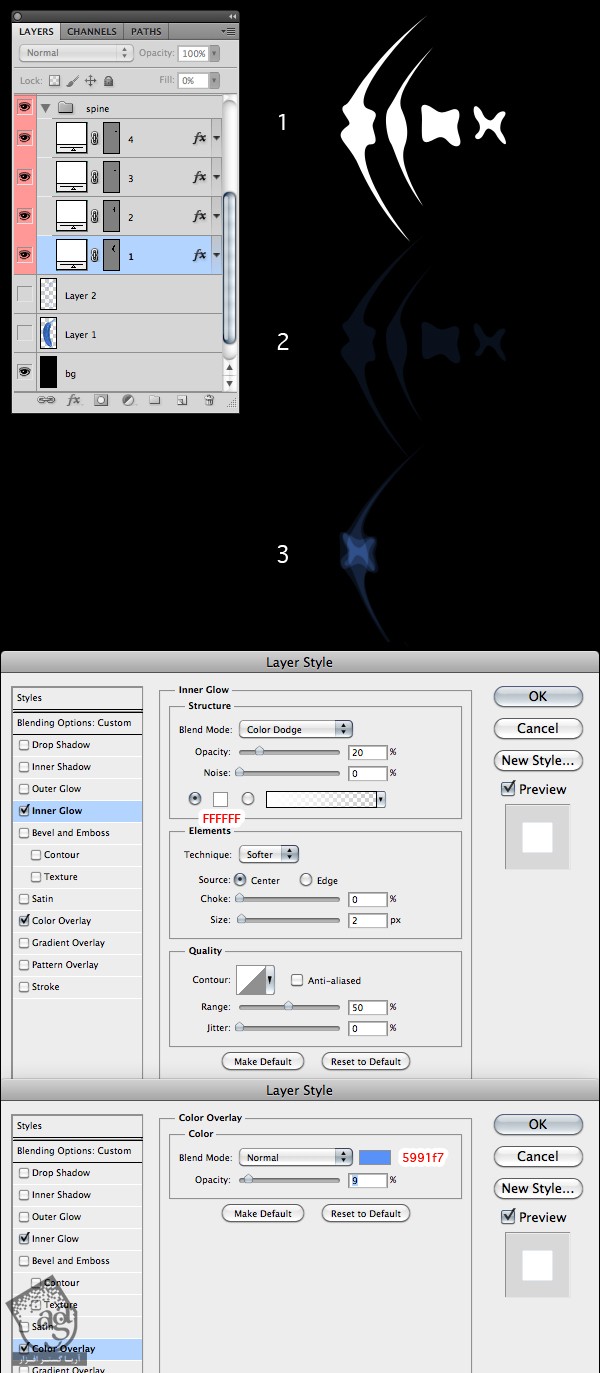
گام ششم
گروه Spine رو انتخاب می کنیم. اون رو Duplicate می کنیم و می چرخونیم و به صورت زیر در میاریم. من این کار رو 38 بار تکرار کردیم. هر 38 کپی رو انتخاب و با هم گروه می کنیم. اسم گروه رو میزاریم Spine Full.
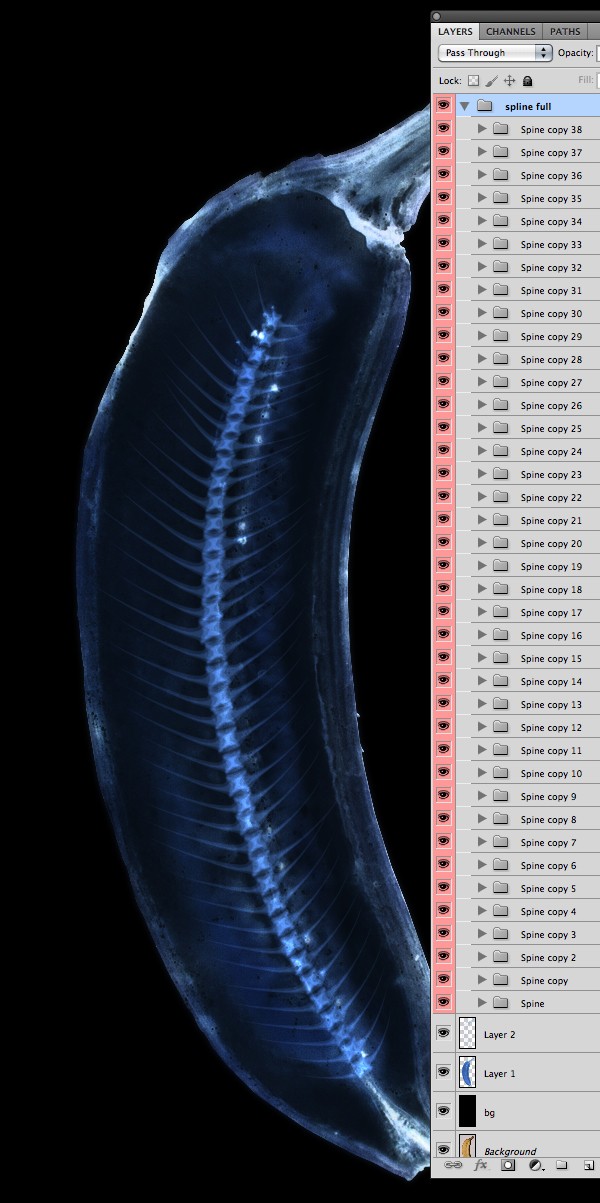
گام هفتم
گروه Spine Full رو انتخاب می کنیم. روی دکمه Add Layer Mask که در پایین پنجره Layers قرار داره کلیک می کنیم. مطمئن میشیم که Thumbnail لایه ماسک گروه Spine Full انتخاب شده باشه. ابزار Gradient رو انتخاب می کنیم. Gradient بالای سمت چپ صفحه باید به صورت مشکی – سفید تنظیم شده باشه و Linear Gradient هم انتخاب شده باشه. حالا از گوشه بالای سمت راست تا گوشه پایین سمت چپ کلیک و درگ می کنیم.
همین کار رو برای Spine پایین هم انجام میدیم. گروه Spine Full رو انتخاب می کنیم و اون رو توی یک گروه جدید قرار میدیم. روی دکمه Add Layer Mask که در پایین پنجره Layers قرار داره کلیک می کنیم. مطمئن میشیم که Thumbnail لایه ماسک گروه Group 1 انتخاب شده باشه. ابزار Gradient رو بر می داریم و از پایین سمت راست تا بالای سمت چپ کلیک و درگ می کنیم.
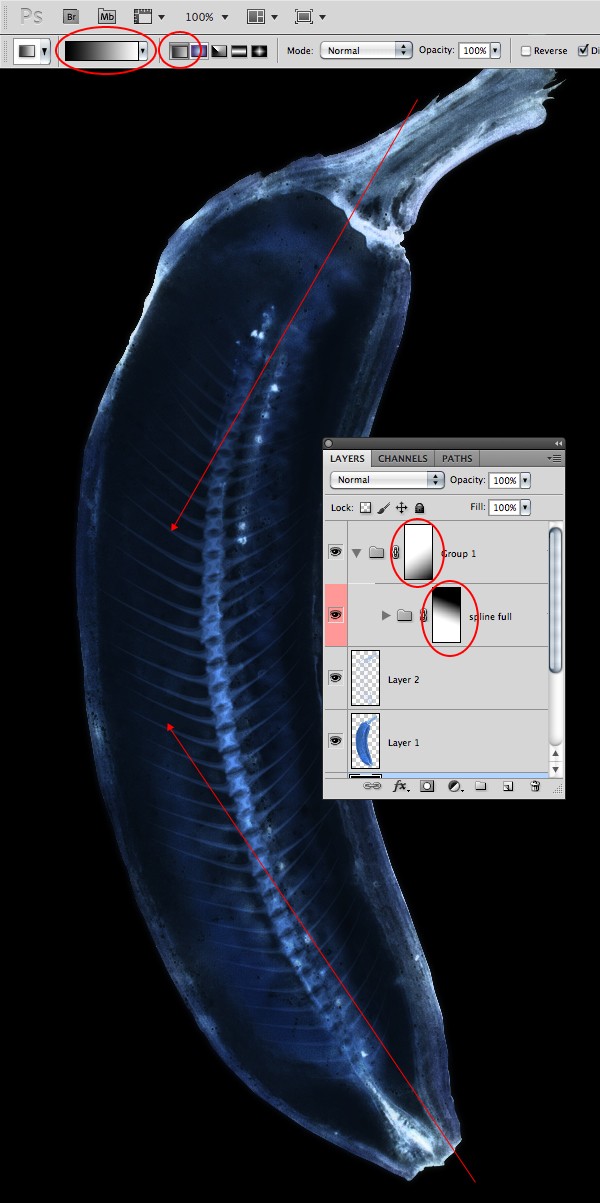
گام هشتم
حالا می خوایم آخرین اصلاحات رو انجام بدیم. روی دکمه Create New Fill or Adjustment Layer که در پایین پنجره Layers قرار داره کلیک می کنیم و Hue/Saturation رو انتخاب می کنیم. توی پنجره Hue/Saturation، مقادیری که می بینین رو وارد می کنیم.
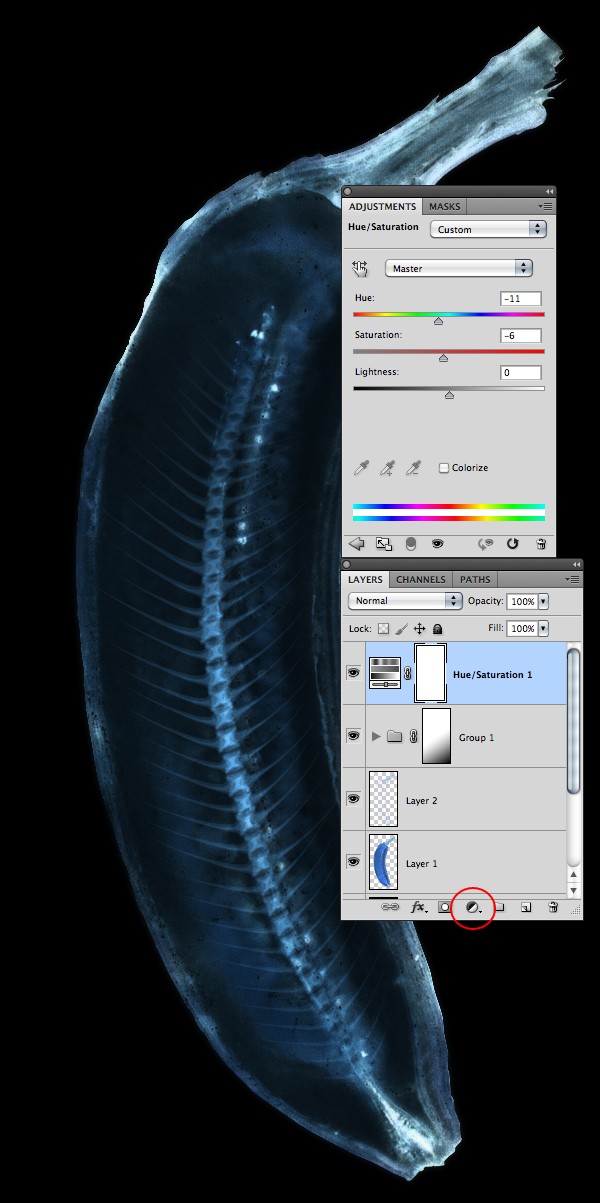
گام نهم
یک بار دیگه روی دکمه Create New Fill or Adjustment Layer که در پایین پنجره Layers قرار داره کلیک می کنیم. این بار Levels رو انتخاب می کنیم و مقادیری که می بینین رو وارد می کنیم.
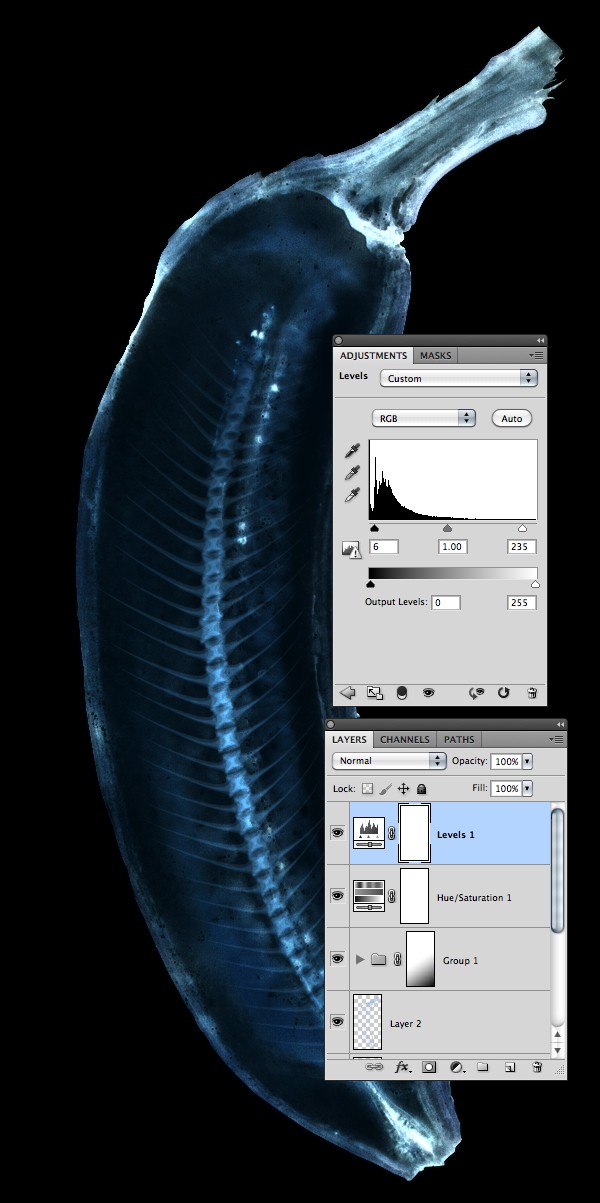
نتیجه نهایی
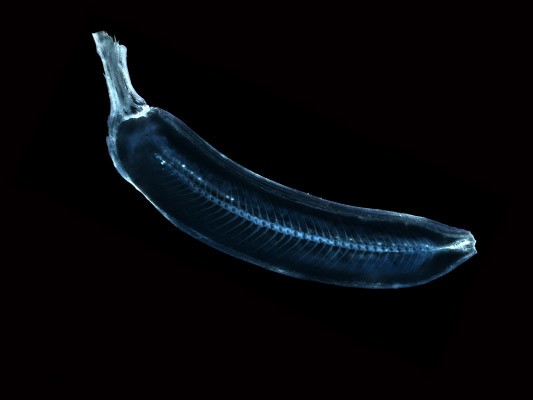
امیدواریم ” آموزش Photoshop : شبیه سازی تصویر اشعه ایکس ” برای شما مفید بوده باشد…
توصیه می کنم دوره های جامع فارسی مرتبط با این موضوع آریاگستر رو مشاهده کنید:
– صفر تا صد آموزش فتوشاپ در عکاسی
– صفر تا صد آموزش دیجیتال پینتینگ – پک 1
– صفر تا صد آموزش دیجیتال پینتینگ – پک 2
توجه : مطالب و مقالات وبسایت آریاگستر تماما توسط تیم تالیف و ترجمه سایت و با زحمت فراوان فراهم شده است . لذا تنها با ذکر منبع آریا گستر و لینک به همین صفحه انتشار این مطالب بلامانع است !
دوره های آموزشی مرتبط
590,000 تومان
590,000 تومان
590,000 تومان
590,000 تومان
590,000 تومان
590,000 تومان
450,000 تومان
590,000 تومان





















































































قوانین ارسال دیدگاه در سایت